Cara memasukkan gambar di dalam kotak komen di Microsoft Excel
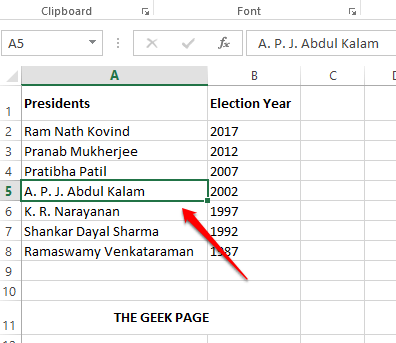
- 3990
- 801
- Dave Kreiger V
Sekiranya anda mempunyai lembaran Excel yang mengandungi senarai produk dan anda ingin melampirkan imej terhadap masing -masing, ia akan menjadikan Excel kelihatan canggung. Tetapi bagaimana dengan menambahkan imej sebagai komen? Supaya mereka dapat dilihat hanya jika anda melayang tetikus anda ke atasnya? Satu lagi senario akan mempunyai senarai pekerja dan melampirkan foto mereka terhadap baris data mereka. Dalam kes ini juga, memasukkan imej dalam bentuk komen akan memberi anda hebat. Jadi sekarang soalannya, bolehkah imej dimasukkan ke dalam kotak komen dalam dokumen Excel? Nah, pasti!
Baca terus, untuk mengetahui bagaimana anda berjaya memasukkan imej ke dalam kotak komen lembaran Excel anda.
Contoh senario
Katakan kita mempunyai lembaran Excel yang mengandungi senarai presiden India dari tahun 1987. Kita mesti melampirkan imej setiap presiden terhadap namanya di kotak komen. Mari lihat bagaimana ini dapat dilakukan dalam langkah -langkah berikut.
Penyelesaian
Langkah 1: Pertama, Pilih sel di mana anda ingin melampirkan gambar sebagai komen.
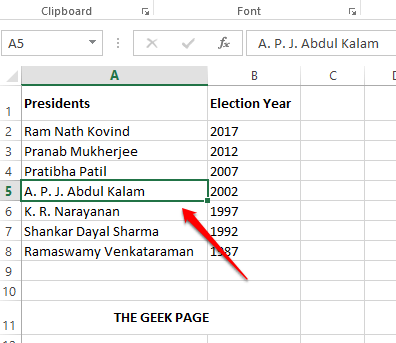
Langkah 2: Sekarang Klik kanan pada sel dan kemudian klik pada Masukkan komen pilihan.
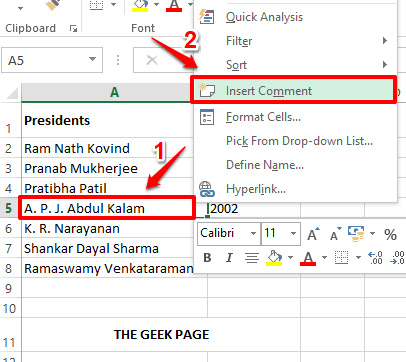
Langkah 3: Kotak komen sekarang akan dapat dilihat di lembaran Excel anda. Pada sudut kotak komen, awak akan lihat 8 dataran kecil. Ini adalah untuk mengubah saiz kotak komen dan memformatnya.
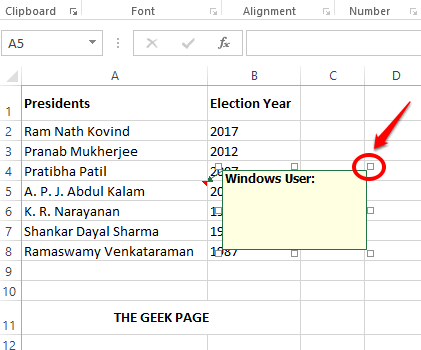
Langkah 4: Awak boleh Klik kanan pada mana -mana 8 dataran kecil. Dari menu konteks klik kanan, klik pada Komen Format pilihan.
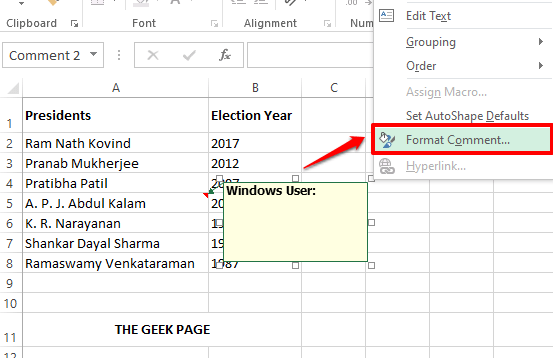
Langkah 5: Pada Komen Format tetingkap, klik pada Warna dan garis Tab Pertama.
Sekarang klik pada dropdown yang dinamakan Warna.
Sekarang, dari pilihan jatuh turun, di bahagian paling bawah, klik pada pilihan Isi kesan.
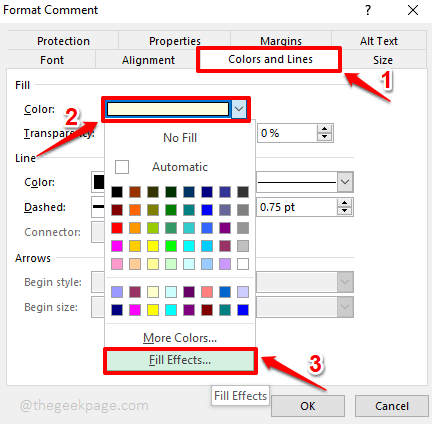
Langkah 6: Di bawah tetingkap kesan isi, klik pada tab Gambar.
Selanjutnya, klik pada butang Pilih gambar Untuk melayari gambar yang anda mahu dimasukkan ke dalam kotak komen anda.
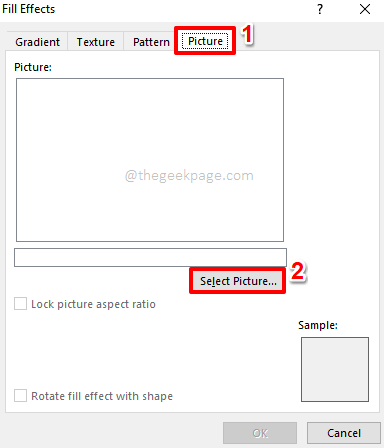
Langkah 7: Anda kini akan mempunyai 3 pilihan untuk memilih gambar anda dari. Sama ada anda boleh melayari komputer anda dan mencari imej, atau anda boleh mencari dalam talian untuk imej atau anda boleh mendapatkan imej dari OneDrive anda jika ada di sana.
Dalam contoh di bawah, kerana saya sudah mempunyai imej yang disimpan di mesin saya, saya telah pergi dengan Dari fail pilihan. Klik pada Semak imbas butang untuk memilih gambar dari mesin anda.
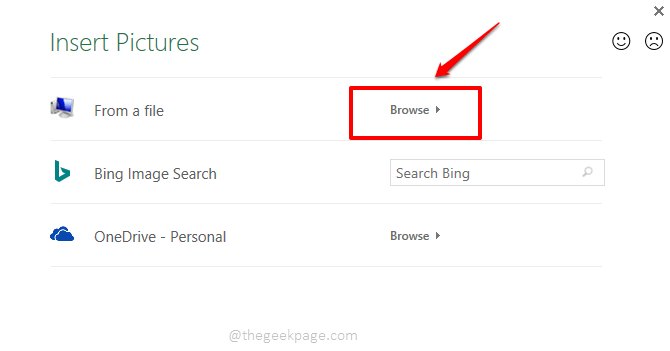
Langkah 8: Navigasi ke lokasi di mana gambar hadir dan kemudian Klik pada gambar untuk dimasukkan dan akhirnya klik pada Masukkan butang.
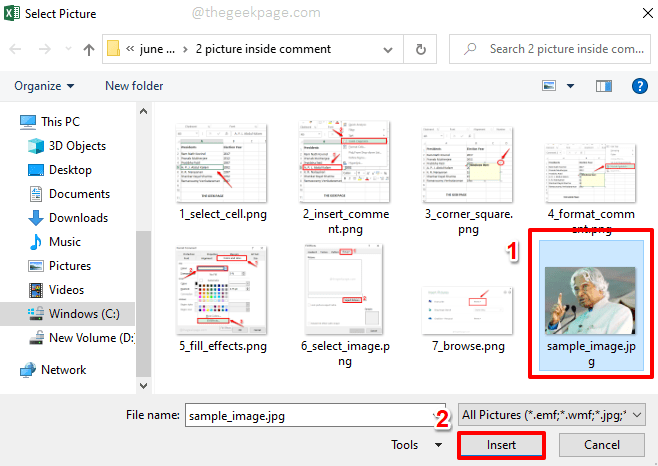
Langkah 9: Anda sekarang akan kembali ke tetingkap kesan isi. Klik pada okey butang.
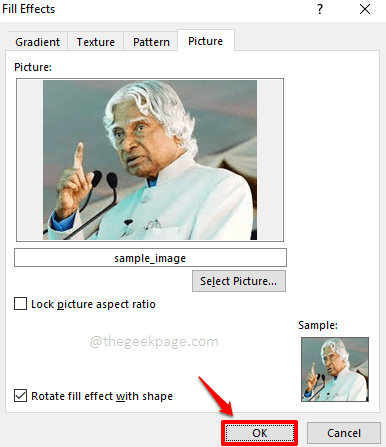
Langkah 10: Klik pada okey butang sekali lagi, semasa anda kembali ke Komen Format tetingkap.
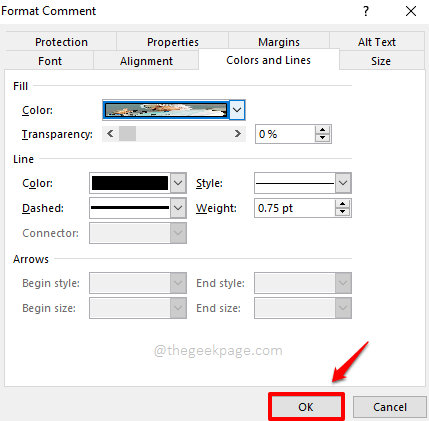
Langkah 11: Itu sahaja. Sekiranya anda melihat lembaran Excel anda, anda dapat melihat imej yang anda pilih kini berjaya dimasukkan ke dalam kotak komen anda. Bila -bila masa anda melayang tetikus anda ke atas sel di mana anda telah memasukkan komen, anda dapat melihat gambar ini.
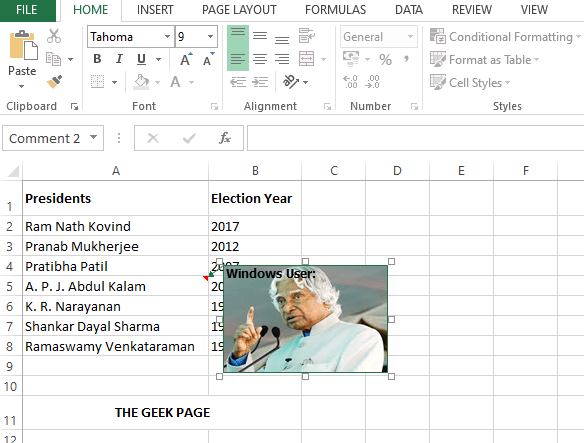
Langkah 12: Jika anda ingin menukar imej di kotak komen, maka Klik kanan pada sel dan klik pada Edit komen pilihan.
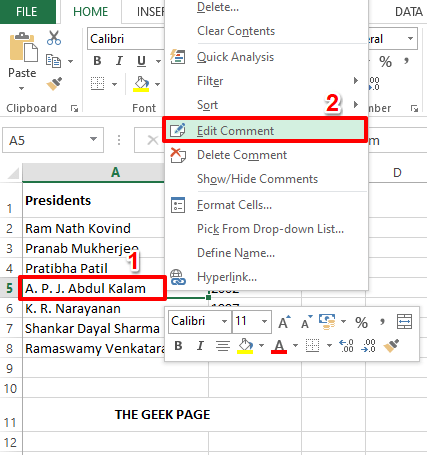
Langkah 13: Anda kini akan mempunyai dataran kecil di sudut kotak komen seperti bagaimana anda memilikinya dalam langkah 4. Awak boleh Klik kanan pada salah satu dataran dan ikuti langkah yang sama Seperti yang disebutkan dalam langkah -langkah di atas untuk memilih gambar baru untuk kotak komen anda.
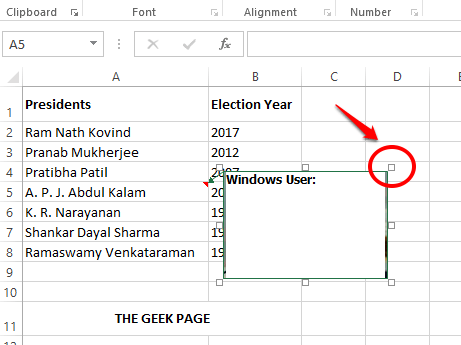
Langkah 14: Sekiranya anda ingin menambah teks di atas gambar anda di dalam kotak komen anda, hanya Taipkan teks Di dalam kotak komen.
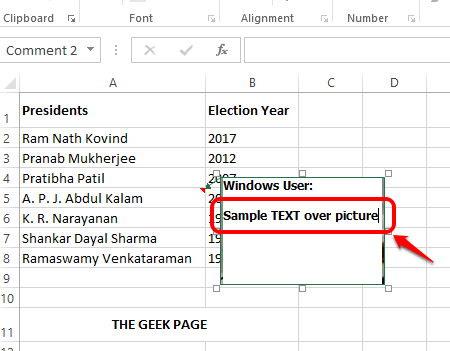
Langkah 15: Jika anda mengklik di tempat lain sekarang, anda dapat melihat bahawa teks kini berjaya ditambah di atas gambar anda di dalam kotak komen anda. Nikmati!
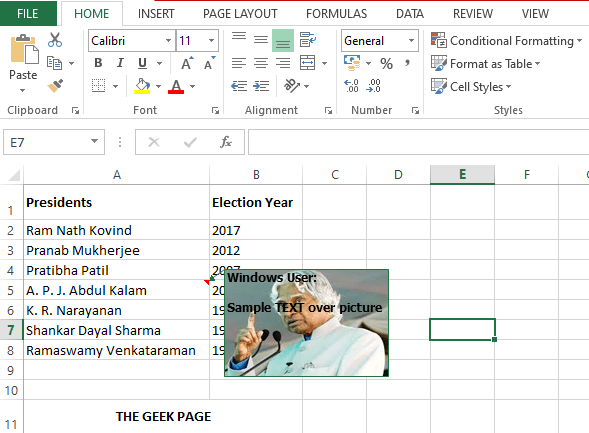
Sila beritahu kami di bahagian komen jika anda berjaya memasukkan imej di kotak komen anda mengikuti artikel kami.
Dapatkan kembali artikel yang lebih hebat mengenai topik teknikal kegemaran anda.
- « Penyebaran PowerShell gagal dengan HRESULT 0x80073D02 Betulkan isu
- Cara Memperbaiki Tiada Isu Ditemui Internet Dalam Permainan Valorant »

